- Szerző Abigail Brown [email protected].
- Public 2023-12-17 06:50.
- Utoljára módosítva 2025-01-24 12:12.
Az Intel Smart Response Technology (SRT) technológiáját 2011-ben vezették be, hogy növeljék az Intel CPU-val rendelkező számítógépek általános teljesítményét. Az Intel SRT lehetővé teszi, hogy a SATA szilárdtestalapú meghajtó (SSD) gyorsítótárként szolgáljon a merevlemez-meghajtóhoz (HDD), ami gyorsabb olvasási/írási sebességet eredményez.
Az Intel Smart Response technológiája kizárólag a Windows 7 és újabb rendszert futtató számítógépeken érhető el.

Mi az Intel Smart Response technológiája?
A szilárdtestalapú meghajtók rendkívül gyors adatelérést és betöltési időt kínálnak, de általában kevesebb tárhelyet biztosítanak, és magasabb árat jelentenek, mint a merevlemezek. A két technológia kombinálásával az SRT lehetővé teszi, hogy az Intel processzor a lehető leggyorsabb és leghatékonyabb módon férhessen hozzá az adatokhoz.
A nagyvállalati szintű szerverek régóta használnak szilárdtestalapú meghajtókat a kiszolgáló és a merevlemez-tömbök közötti gyorsítótárként, hogy a teljes SSD-tömb rendkívül magas költsége nélkül növeljék a teljesítményt. Az Intel ugyanezt a technológiát számos személyi számítógépén vezette be néhány évvel ezelőtt a Z68 lapkakészlettel SRT formájában.
Mire van szüksége az Intel SRT használatához
A Smart Response technológia használatához a kompatibilis Intel-alapú számítógépekkel a következőkre van szükség:
- Merevlemez-meghajtó
- SATA szilárdtestalapú meghajtó
- Az Intel Rapid Storage Manager program
- Az Intel Rapid Storage Technology illesztőprogramja az operációs rendszeréhez
Az SRT beállítása előtt formázza meg a szilárdtestalapú meghajtót az NTFS fájlrendszer használatával. A merevlemez-vezérlő BIOS-beállítását szintén RAID módra kell állítani, nem pedig ACHI módra. Tekintse meg az alaplap dokumentációját, hogy hogyan férhet hozzá a BIOS-hoz a módosításhoz.
Az Intel Smart Response technológia beállítása
A Rapid Storage Technology program elindításakor válassza a Accelerate lapot, majd válassza a Gyorsítás engedélyezése.
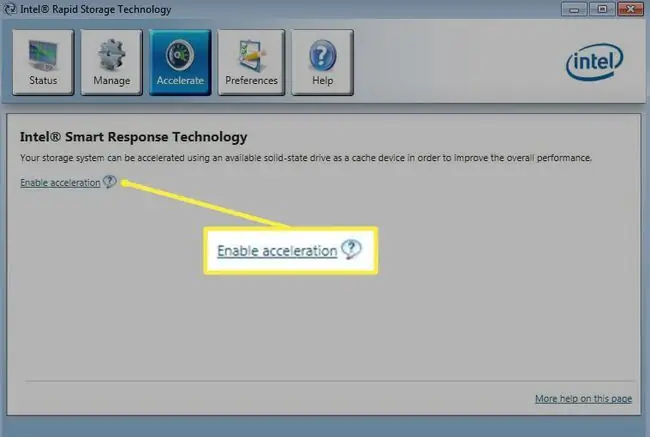
Ezután megkérdezi, hogy mennyi SSD-t (legfeljebb 64 GB-ig) kíván használni a gyorsítótárhoz. Válassza ki merevlemezét a alatt válassza ki a gyorsítandó lemezt vagy kötetet, válasszon egy gyorsítási módot, majd válassza az OK.
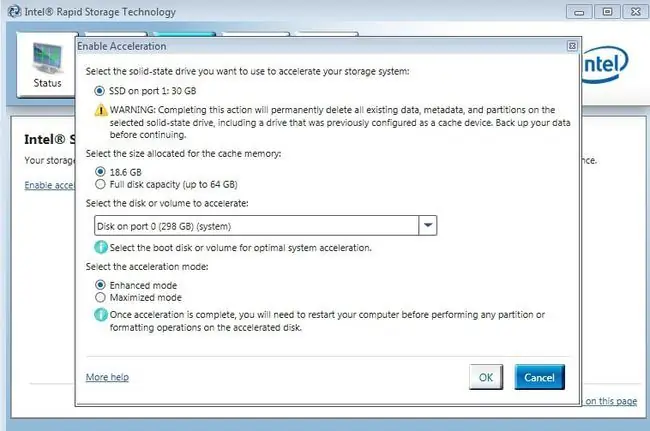
SRT gyorsítási módok: továbbfejlesztett vs. maximalizált
A Válasszon gyorsítási módot alatt, választhat a Enhanced vagy a Maximális közül. Ez hatással lesz a gyorsítótár teljesítményére azáltal, ahogyan az adatokat írja a meghajtókra:
- A továbbfejlesztett mód az átírásnak nevezett módszert használja. Amikor az adatokat a meghajtóra írják, azok egyszerre íródnak a gyorsítótárba és a merevlemezre is. Ez megőrzi a teljesítményt a leglassabb íróeszközre való íráskor, amely általában a merevlemez.
- A maximalizált mód a visszaírás nevű rendszert használja. Amikor az adatokat a rendszerbe írják, először a gyorsabb gyorsítótárba írják, majd visszatöltik a lassabb merevlemezre. Ez biztosítja a lehető leggyorsabb írási teljesítményt, de van egy nagy hátránya is: Áramkimaradás vagy összeomlás esetén előfordulhat, hogy a merevlemezen lévő adatok megsérülnek, ha nem írták meg teljesen. Ennek eredményeként ez a mód semmilyen kritikus adatrendszerhez nem ajánlott.
Intel SRT teljesítményteszt
Annak érdekében, hogy lássuk, mennyire hatékony a Smart Response Technology, egy tesztrendszert állítottunk be a következő hardverrel:
- Alaplap: ASRock Z68 Pro3
- Processzor: Intel Core i5-2500k (alapértelmezett sebesség)
- Memória: 8 GB (2x4 GB) G. SKILL Ripjaws DDR3 1600MHz
- Merevlemezek: Két WD Caviar SE16 640 GB SATA a RAID 0-ban
- Solid State Drive: OCZ Agility 3 60 GB SATA III
A nagy különbség ebben a beállításban ahhoz képest, amit sokan fognak használni, a RAID 0 beállítás. A Smart Response technológia egyetlen merevlemezzel vagy RAID-tömbbel is működhet. A RAID-tömböket a jobb teljesítményre tervezték.
Azt akartuk látni, hogy az SRT növeli-e a teljesítményt egy olyan rendszernek, amely már meglévő technológiát használ a teljesítmény felgyorsítására. Ennek tesztelésére a következő CrystalMark benchmark adatokat rögzítettük csak a RAID-tömbhöz:
| Olvasási sebesség | Írási sebesség | |
| Sekvenciális | 129,5 MB/s | 64,8 MB/s |
| 512k | 29,32 MB/s | 64,84 MB/s |
| 4k | .376 MB/s | 1,901 MB/s |
| 4k QD32 | 1,598 MB/s | 2,124 MB/s |
Ezután ugyanazokat a teljesítményméréseket hajtottuk végre az OCZ Agility 3 60 GB-os SSD-n, hogy megkapjuk a teljesítmény alapértékét:
| Olvasási sebesség | Írási sebesség | |
| Sekvenciális | 171,2 MB/s | 75,25 MB/s |
| 512k | 163,9 MB/s | 75,5 MB/s |
| 4k | .24,34 MB/s | 57,5 MB/s |
| 4k QD32 | 48,39 MB/s | 72,88 MB/s |
Végül engedélyeztük a gyorsítótárazást az Enhanced módban a RAID 0 és az SSD között, majd futtattuk a CrystalMark programot:
| Olvasási sebesség | Írási sebesség | |
| Sekvenciális | 158,6 MB/s | 74,18 MB/s |
| 512k | 155,7 MB/s | 62,08 MB/s |
| 4k | .22,99 MB/s | 1,981 MB/s |
| 4k QD32 | 78,54 MB/s | 2,286 MB/s |
Ezek az eredmények azt mutatják, hogy az adatírás tekintetében a rendszer a két eszköz közül a lassabbra van lelassítva az átírási módszer miatt. Ez nagymértékben csökkenti a szekvenciálisan írt adatok számát, mivel a RAID 0 gyorsabb volt, mint az SSD. A gyorsítótárazás elsődleges célja a rendszerből történő adatolvasás viszont javult. Ez nem olyan drámai a szekvenciális adatok esetében, de óriási előrelépés a véletlenszerű adatolvasás terén.
Intel SRT teljesítményteszt
Hogy egy lépéssel tovább tegyük, több különböző feladatot időzítettünk a rendszeren több lépésben, hogy megnézzük, hogyan javította a gyorsítótárazás a teljesítményüket. Úgy döntöttünk, hogy megvizsgálunk négy különböző feladatot, hogy megtudjuk, hogyan befolyásolta a gyorsítótár a rendszert.
Először hidegindítást végeztünk a Windows 7 bejelentkezési képernyőjén, mínusz a hardver POST-ideje. Másodszor, teszteltük az Unigine grafikus szoftvert az indulástól a benchmark kezdetéig. Harmadszor, kipróbáltuk a Fallout 3 mentett játék betöltését a betöltési képernyőről, hogy játszható legyen. Végül 30 fénykép egyidejű megnyitását teszteltük a Photoshop Elementsben. Alább az eredmények:
| Cold Boot | Unigine | Fallout 3 | Photoshop Elements | |
| Nincs SSD-gyorsítótár | 28 mp | 40 mp | 13 mp | 19 mp |
| SSD Cache Pass 1 | 23 mp | 35 mp | 13 mp | 19 mp |
| SSD Cache Pass 2 | 18 mp | 24 mp | 8 mp | 19 mp |
| SSD Cache Pass 3 | 16 mp | 24 mp | 7 mp | 18 mp |
| SSD Cache Pass 4 | 15 mp | 24 mp | 7 mp | 18 mp |
Ennek a tesztnek a legérdekesebb eredménye a Photoshop volt, amely a szabványos RAID-beállításokhoz képest nem látott előnyt, ha több grafikát is betölt a programba a gyorsítótárral. Ez azt mutatja, hogy nem minden program élvezi a gyorsítótár előnyeit. Másrészt a Windows rendszerindítási szekvenciája közel 50 százalékkal csökkent a rendszerbe való bejutás időtartamában, csakúgy, mint a Fallout 3 mentési játékának betöltése. Az Unigine benchmark 25 százalékkal csökkentette a gyorsítótár betöltési idejét is. Így azok a programok, amelyeknek sok adatot kell betölteniük a meghajtóról, előnyei lesznek.
Intel SRT vs. Dedikált SSD használata: Melyik a jobb?
Az Intel Smart Response technológiája a leghasznosabb azok számára, akik már létező rendszerekkel rendelkeznek, és szeretnék növelni számítógépük sebességét anélkül, hogy az operációs rendszerük újjáépítésével vagy az adatok merevlemezről SSD-re való áthelyezése miatti klónozással kellene fáradniuk. Ehelyett vásárolhatnak egy kis SSD-t, és bedobhatják egy meglévő Intel-rendszerbe, amely támogatja a Smart Response technológiát. Azok számára, akik új rendszert építenek, még mindig előnyösebb, ha egy jó méretű SSD-t használnak elsődleges meghajtóként, majd egy nagy HDD-t másodlagos meghajtóként.






